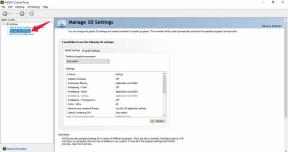Hoe bootloader te ontgrendelen op ZTE Blade 20 Smart
Ontgrendel Bootloader / / August 05, 2021
Als je de eigenaar bent van de ZTE Blade 20 Smart en op zoek bent naar een methode om de bootloader te ontgrendelen, dan ben je hier aan het goede adres. In dit bericht zullen we u begeleiden bij het ontgrendelen van de bootloader op ZTE Blade 20 Smart. Net als bij andere smartphones, wordt het ZTE Blade 20 Smart-apparaat geleverd met een vergrendelde bootloader. Bovendien, als je nieuw bent bij rooten, moet je dat eerst begrijpen, je moet eerst de bootloader van het apparaat ontgrendelen en vervolgens een aangepast herstel zoals TWRP installeren om het apparaat te rooten.
Door de bootloader te ontgrendelen, kan de gebruiker doorgaan en beperkte apps, mod-apps, root installeren, aangepast OS zoals Lineage OS, enz.Op het apparaat installeren. Merk op dat het ontgrendelen van de bootloader de garantie van uw apparaat ongeldig maakt. Het is dus beter om de garantieperiode te laten aflopen en deze vervolgens te ontgrendelen. Als u echter niet wilt wachten, kunt u deze gids volgen om de bootloader op ZTE Blade 20 Smart te ontgrendelen. Dus laten we zonder verder oponthoud meteen naar het artikel zelf gaan:

Inhoudsopgave
- 1 Wat is Bootloader?
-
2 Stappen om Bootloader op ZTE Blade 20 Smart te ontgrendelen:
- 2.1 Vereisten:
- 2.2 Vereiste bestanden op uw pc:
- 2.3 Eerste methode: ontgrendel de bootloader met officieel ontgrendelen
Wat is Bootloader?
Een Bootloader is een code die wordt uitgevoerd wanneer we ons apparaat aanzetten. Deze code initialiseert wat hardware en laadt vervolgens de kernel en ramdisk, en zet het opstartproces op gang. Dit proces staat dus bekend als Bootloader. Hetzelfde concept is van toepassing op alle technische zaken zoals laptops, pc's, smartphones en dergelijke apparaten. Elke Android OEM-fabrikant vergrendelt de bootloader, ook al is het een Open Source. Dus als je een CUSTOM ROM wilt proberen, is het onmogelijk om de CUSTOM ROM te laden zonder de Unlock Bootloader. Dus de fabrikant heeft een beleid gemaakt om ervoor te zorgen dat de smartphone met Unlocked Bootloader de garantie ongeldig maakt. Ze willen dat je bij de Stock-ROM blijft. Met Unlock Bootloader kun je je Android-smartphone, Flash TWRP en Custom ROM op een eenvoudige, gemakkelijke manier rooten.
Waarschuwing!
Door de bootloader te ontgrendelen, kan uw garantie komen te vervallen. Dus neem uw eigen risico. Wij zijn bij GetDroidTips niet verantwoordelijk voor eventuele bricking / schade aan uw telefoon tijdens / na het installeren van deze ROM.
Stappen om Bootloader op ZTE Blade 20 Smart te ontgrendelen:
Hier zullen we u begeleiden om de bootloader te ontgrendelen voordat de stuurprogramma's en tools op uw pc worden gedownload.
Vereisten:
- Om Bootloader op ZTE Blade 20 Smart te ontgrendelen, heb je een laptop of pc nodig.
- Laad de ZTE Blade 20 Smart op tot een voldoende batterijniveau om plotselinge uitval tijdens het proces te voorkomen.
- We raden u ten zeerste aan om een volledige volledige back-up te maken van uw persoonlijke gegevens, inclusief de interne opslag. De telefoon wordt geformatteerd, dus wees erop voorbereid. U kunt ook onze volgen Android-back-upgids voor het zelfde.
- U hebt een USB-kabel nodig om uw telefoon op de pc aan te sluiten.
Vereiste bestanden op uw pc:
- U moet downloaden ADB- en Fastboot-tools naar uw pc en pak het uit [voor niet-officiële methode]
- Downloaden ZTE USB-stuurprogramma's
Eerste methode: ontgrendel de bootloader met officieel ontgrendelen
Om de bootloader op uw apparaat te ontgrendelen, worden alle gebruikersgegevens op de telefoon gewist. We raden u aan een gegevensback-up uit te voeren voordat u zich aanmeldt.
- Download allereerst de app voor het ontgrendelen van de bootloader, verplaats deze naar je telefoon en installeer deze.
- Zorg ervoor dat u op uw pc de nieuwste ADB- en fastboot-tool downloadt en uitpak op C: // Drive
- Open de app en Klik op "Start solliciteren"
- Lees de disclaimer in detail, schakel het selectievakje in en dien uw aanvraag in
- De applicatie wordt gecontroleerd door onze server
- Binnen ongeveer 1 uur zal de unlock tool apk de status van ontgrendelen tonen - als het laat zien dat het ontgrendelen succesvol is, ga dan verder met de volgende stap
- U kunt nu op "Start de diepgaande test" klikken en de aan / uit-toets ingedrukt houden om het apparaat opnieuw op te starten. U komt dan in de fastboot-modus
- Zodra u de fastboot-modus hebt geopend, opent u de map ADB en Fastboot-tool.
- Houd nu de SHIFT-TOETS ingedrukt en klik met de rechtermuisknop ergens in dezelfde map.

- Typ nu de volgende opdracht in de opdrachtprompt en druk op enter:
fastboot-apparaten
- Deze opdracht geeft het serienummer van het aangesloten apparaat weer. Als het serienummer van uw telefoon daar wordt weergegeven, bent u klaar om te gaan. (Indien niet vermeld, installeer dan het USB-stuurprogramma opnieuw en probeer de bovenstaande opdracht opnieuw te typen)
- Als de telefoon nu in de lijst staat, gaat u verder met de volgende stap met de volgende opdracht en drukt u op Enter:
fastboot oem ontgrendelen
- Nadat de bovenstaande opdracht is uitgevoerd, typt u en voert u de volgende opdracht in:
fastboot herstart
- Nu wordt uw telefoon opnieuw opgestart. Wacht even en uw apparaat zal opnieuw opstarten in het systeem.
- Dat is het. Nu is de bootloader van uw apparaat gratis te gebruiken.
Ik hoop dat deze gids nuttig was om de bootloader op ZTE Blade 20 Smart te ontgrendelen.
Ik ben een schrijver van technische inhoud en een fulltime blogger. Omdat ik dol ben op Android en het apparaat van Google, begon ik mijn carrière met schrijven voor Android OS en hun functies. Dit bracht me ertoe om "GetDroidTips" te starten. Ik heb de Master of Business Administration afgerond aan de Mangalore University, Karnataka.